Excel中SUMIF函数怎么用
来源:网络收集 点击: 时间:2024-06-05【导读】:
为了方便日常工作和数据信息统计管理,很多人依旧还需要使用Excel进行操作,利用Excel制作一些辅助性表格,那关于Excel中SUMIF函数怎么用这个问题,小编就和大家分享一下我的经验,希望能够帮助到大家。工具/原料more软件:Excel 版本:2016 系统:windows7方法/步骤1/6分步阅读 2/6
2/6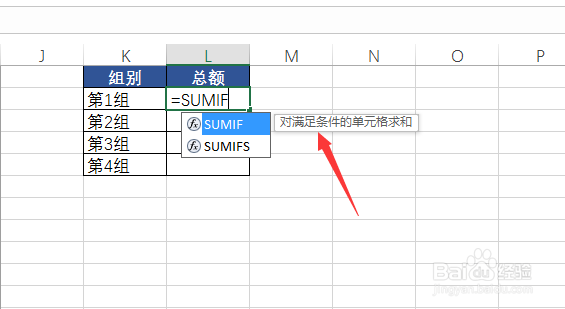 3/6
3/6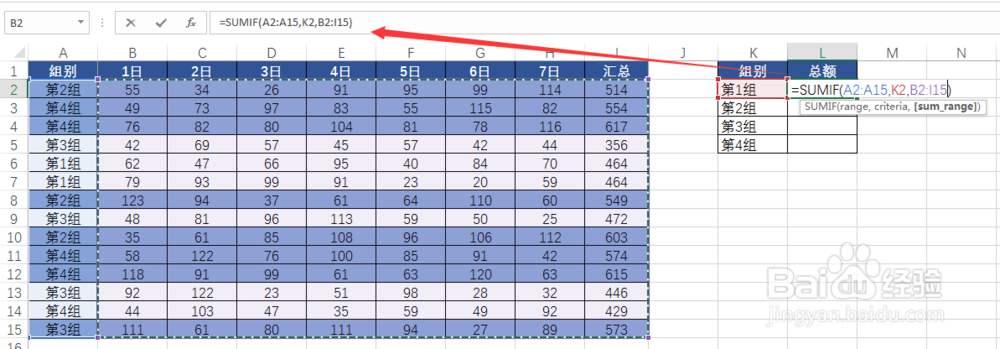 4/6
4/6 5/6
5/6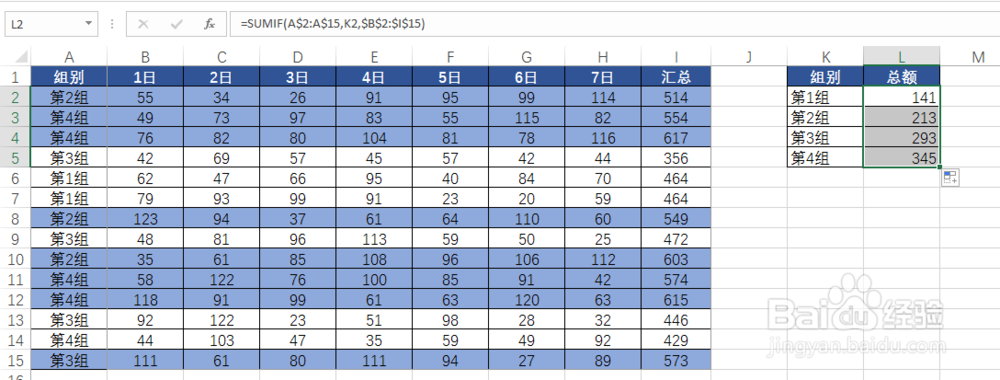 6/6
6/6
打开Excel文件,需要以左侧为依据求出各组的1月的和
 2/6
2/6在单元格中输入SUMIF,在函数下方可见该函数的作用
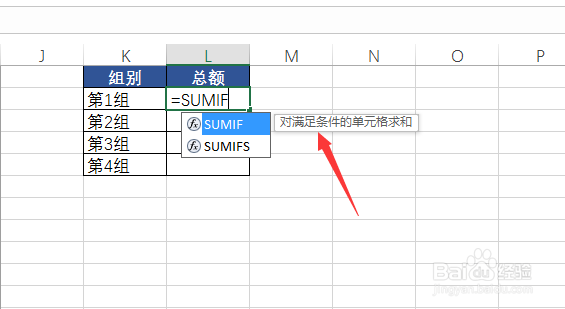 3/6
3/6在单元格中输入SUMIF函数的三个参数,选择三个参数的区域
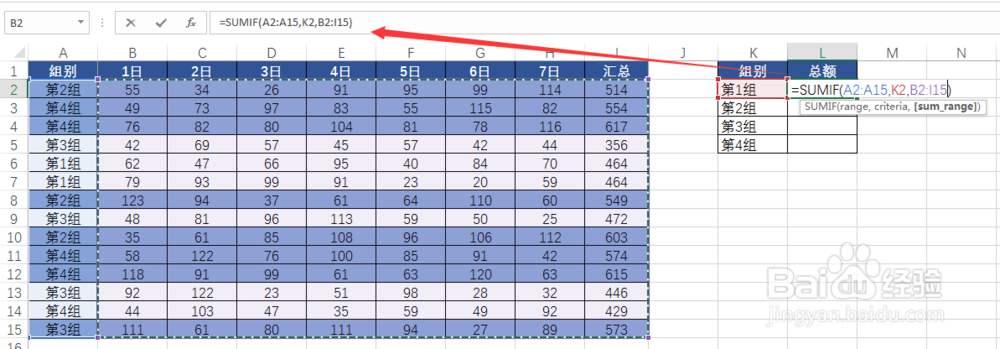 4/6
4/6使用$将参数的选定区域进行锁定,为了后续使用填充柄数据区域不发生变化
 5/6
5/6将鼠标定位在第一个单元格的右下方,拖动鼠标向下依次按条件算出结果
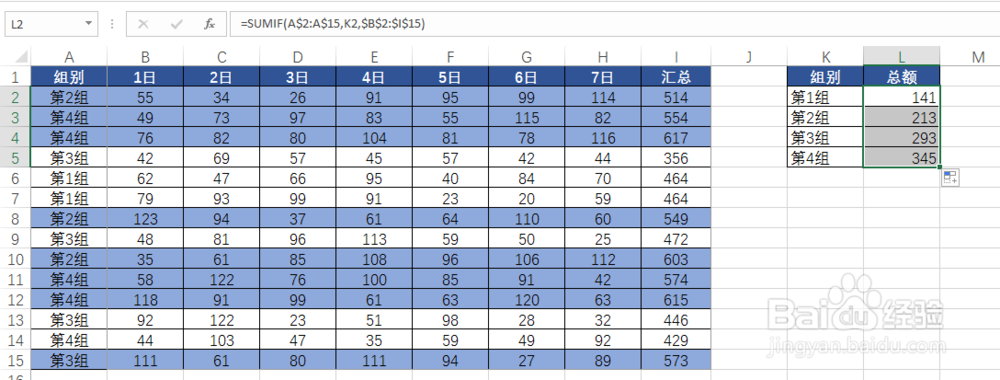 6/6
6/6总结:
1.打开Excel文件,需要以左侧为依据求出各组的1月的和;
2.在单元格中输入SUMIF,在函数下方可见该函数的作用;
3.在单元格中输入SUMIF函数的三个参数,选择三个参数的区域;
4.使用$将参数的选定区域进行锁定,为了后续使用填充柄数据区域不发生变化;
5.将鼠标定位在第一个单元格的右下方,拖动鼠标向下依次按条件算出结果
注意事项Tips1:Excel基本操作在wps中基本上可以沿用.
Tips2:如果本经验有帮到您,请点个赞再走呗.
EXCELSUMIF版权声明:
1、本文系转载,版权归原作者所有,旨在传递信息,不代表看本站的观点和立场。
2、本站仅提供信息发布平台,不承担相关法律责任。
3、若侵犯您的版权或隐私,请联系本站管理员删除。
4、文章链接:http://www.1haoku.cn/art_880920.html
上一篇:318国道起点和终点
下一篇:多彩海棠花的养殖方法
 订阅
订阅